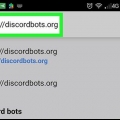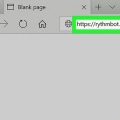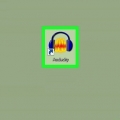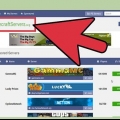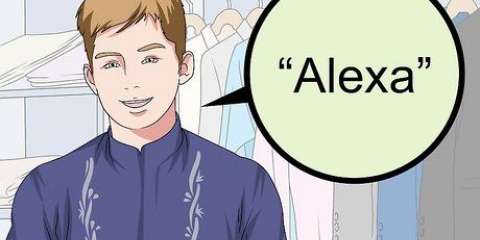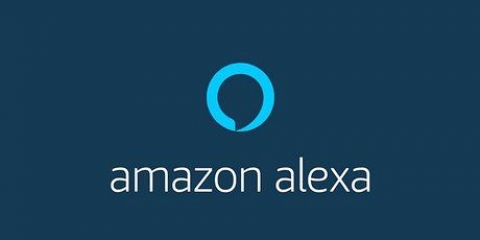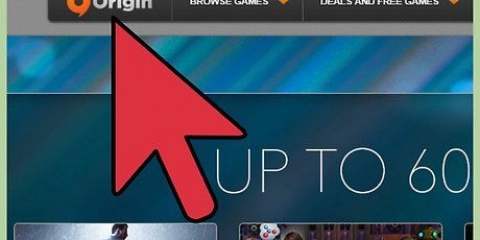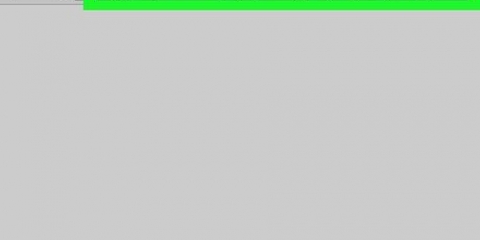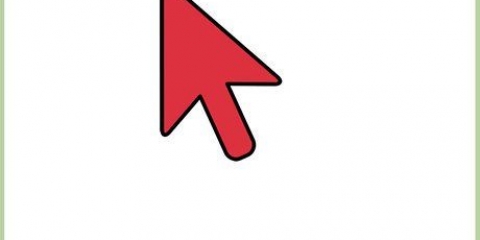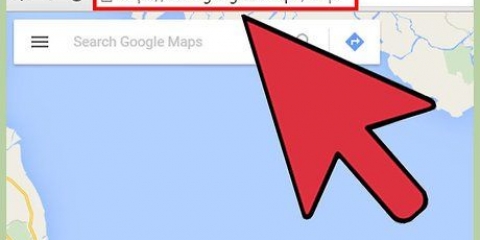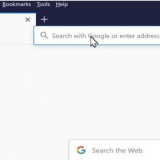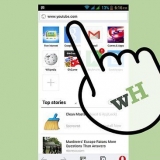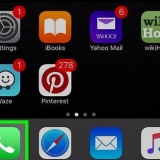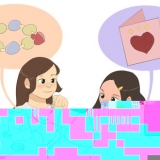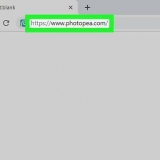Spela musik på flera enheter med alexa
Denna handledning kommer att lära dig hur du spelar musik på flera Alexa-enheter i hela ditt hem. När du har ställt in alla dina enheter i Alexa-appen kan du använda röstkommandon för att spela musik i olika rum. För närvarande fungerar detta bara på Echo, Echo Dot och Echo Show. Du kan bara spela musik i flera rum. Timers, larm, blixtgenomgångar och ljudböcker kan bara spelas upp på en enhet.
Steg

1. Se till att dina Alexa-enheter är på samma Wi-Fi-nätverk. Alla Echoes måste vara anslutna till samma Wi-Fi-nätverk för att multirumsläget ska fungera.
- Om du har en dubbelbandsrouter, se till att alla dina enheter är anslutna till samma band. Dubbelbandsroutrar sänder två olika nätverk med vanligtvis "5 GHz" och "2.4GHz" i namnet. Om möjligt, anslut alla enheter till 5 GHz-bandet.

2. Öppna Alexa-appen. Öppna Alexa-mobilappen på din Android- eller iOS-telefon och logga in på ditt Amazon-konto. Det är den ljusblå appen med en vit kontur av en pratbubbla.
Se till att du är inloggad på samma Amazon-konto som du registrerade dina Alexa-enheter med.

3. Knacka på☰. Det är i det övre vänstra hörnet. Detta öppnar en pop-out-meny till vänster på skärmen.

4. Knacka påinställningar. Detta är längst ner i menyn.

5. Knacka påMusik i flera rum. Det finns i avsnittet "Ljudgrupper" under den blå knappen "Konfigurera en ny enhet".

6. Knacka påSkapa grupp. Det här är en blå knapp.
Hoppa över det här steget om det är första gången du skapar en grupp.

7. Välj ett gruppnamn. Du kan välja ett standardnamn från rullgardinsmenyn eller skriva ditt eget anpassade namn genom att välja "Anpassad".

8. Välj de Echo-enheter du vill lägga till i gruppen och tryck påSkapa grupp. En bock visas i rutan till vänster när en enhet väljs. Tryck på den blå "Skapa grupp"-knappen längst ned för att skapa en grupp för enheterna du har valt. Det kan ta några minuter att spara gruppen och tillämpa dina ändringar på enheterna.

9. Spela musik i gruppen du just skapade. I ett rum med en av Echo-enheterna säg bara artisten, låten eller genren och namnet på gruppen du vill spela musiken på.
Om du till exempel skapade en grupp som heter "Downstairs" som bara innehåller Echo-enheterna på första våningen, kan du säga: Alexa, spela Daft Punk på nedervåningen, och en Daft Punk-låt kommer att spelas på alla Echo-enheter på första våningen.

10. Upprepa dessa steg för att skapa ytterligare grupper. Du kan till exempel skapa en "Ned"- och "Ovan"-grupp, eller till och med en "Överallt"-grupp.
Du kan också skapa grupper med bara en enhet. Dessa är idealiska för till exempel sovrum "Alexa, spela julmusik i Dans sovrum."
Tips
- Bluetooth fungerar inte med Alexa-enheter i Multiroom-läge.
- Eftersom Alexa röstfjärrkontrollen fungerar via Bluetooth, kommer den inte att fungera medan Multi-Room Mode spelas.
- Echo-enheter stöder för närvarande inte musik från tredje part i flera rum som Eufy Genie.
"Spela musik på flera enheter med alexa"
Оцените, пожалуйста статью